アプリケーションアウトプットボタンを登録する
Desktop Browser画面のアウトプットバーに、Microsoft Officeなどの外部アプリケーションを登録すると、Desktop Browser画面から外部アプリケーションを起動できます。
|
メモ
|
|
アプリケーションアウトプットボタンの設定内容や表示設定は、必要に応じて変更できます。
文書を選択せずに
|
ドラッグ&ドロップでアプリケーションアウトプットボタンを登録する
ドラッグ&ドロップでアウトプットバーにアプリケーションアウトプットボタンを登録できます。ただし、ドラッグ&ドロップで登録する場合は、登録時に詳細な設定ができません。詳細な設定が必要な場合は、次を参照してください。
1.
次のいずれかのアイコンを、Desktop Browser画面のアウトプットバーにドラッグ&ドロップします。
登録するアプリケーションの実行ファイル(*.exe)のアイコン
登録するアプリケーションの実行ファイルに関連付けられたリンクファイル(*.lnk)のアイコン
アプリケーションアウトプットボタンがアウトプットバーに登録されます。
|
メモ
|
|
アウトプットバーに登録されているアプリケーションアウトプットボタンは、リボンやツールバーにも表示させることができます。表示させる手順については、次を参照してください。
|
詳細設定をしてアプリケーションアウトプットボタンを登録する
1.
[ファイル]メニュー > [ツール] > [アウトプットバーボタンの作成] > [アプリケーション]を選択します。
または、アウトプットバーを右クリックして、[作成] > [アプリケーション]を選択します。
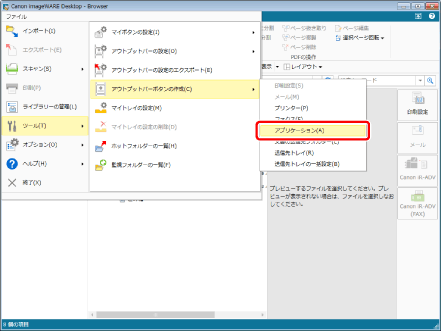
[アプリケーション設定]ダイアログボックスが表示されます。
2.
[アプリケーション設定]ダイアログボックスで、アウトプットバーに登録する外部アプリケーションを設定します。
アプリケーションアウトプットボタンの詳細設定については、次を参照してください。
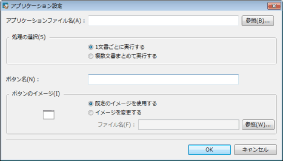
3.
[OK]をクリックします。
アプリケーションアウトプットボタンがアウトプットバーの一番下に追加されます。
|
メモ
|
|
アウトプットバーに登録されているアプリケーションアウトプットボタンは、リボンやツールバーにも表示させることができます。表示させる手順については、次を参照してください。
|